FUTOKAワードプレスインストール方法
1、FUTOKAにログインしたらサーバーパネルにログインしましょう。
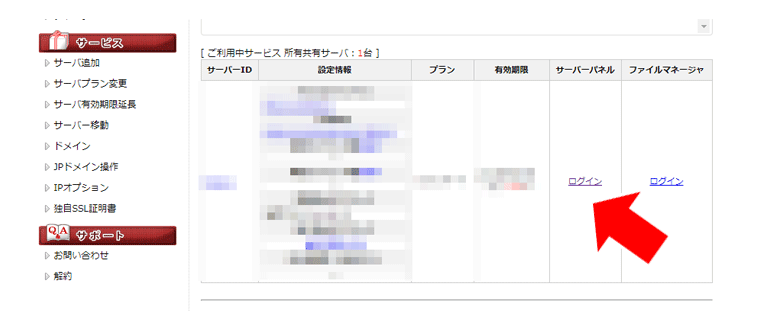
2、自動インストールをクリックしましょう。
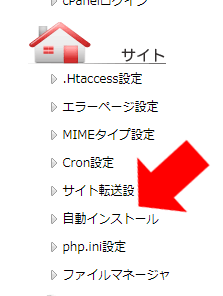
3、プログラムのインストールをクリックしましょう。
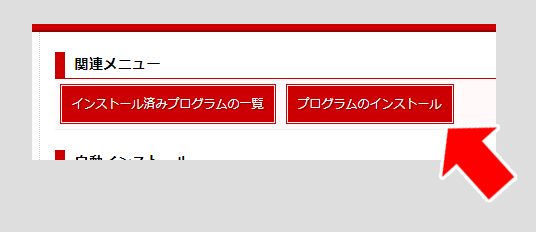
4、ワードプレスの「インストール設定」をクリックしましょう。
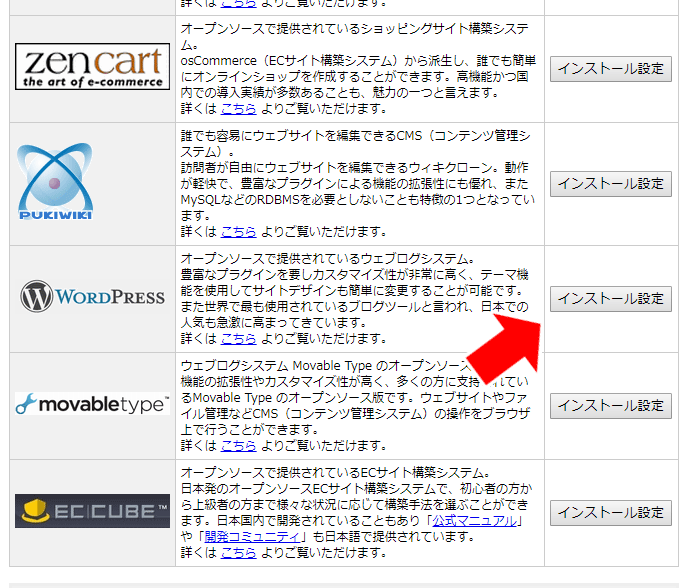
5、管理者ユーザー名など、それぞれ指定の文字数で入力しましよう。
6、ドメインを選択しましょう。
初期設定ではFUTOKAで取得したサブドメインになっています。
FUTOKAで取得したサブドメインはSEO的に避けた方が良いと思います。
独自ドメインを取得して、そのドメインを選択することを強く推奨します。
既にバリュードメインなどで取得したドメインを使用する場合は
プルダウンメニューの中から選択しましょう。
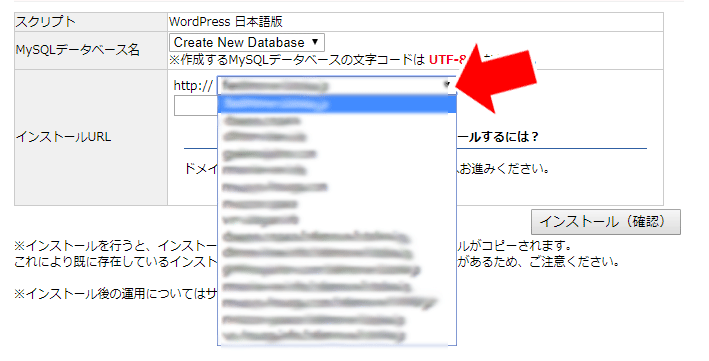
7、次の空白ですが、
例えば http://abc.com というURLだとして、
そのURLにワードプレスをインストールする場合は空白でOKです。
http://abc.com/xyz/ というようにxyzというフォルダを追加したURLに
ワードプレスをインストールする場合は
空欄に xyz と記入します。
記入し終えたら「インストール確認」をクリックします。
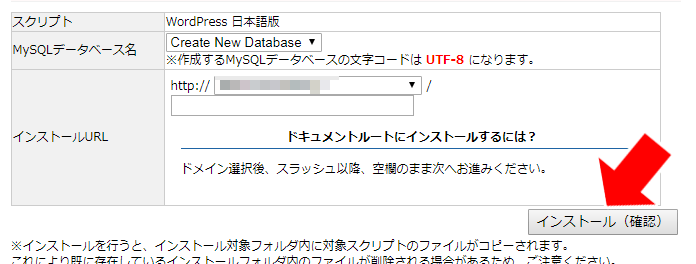
8、「インストール確定」をクリックしましょう。
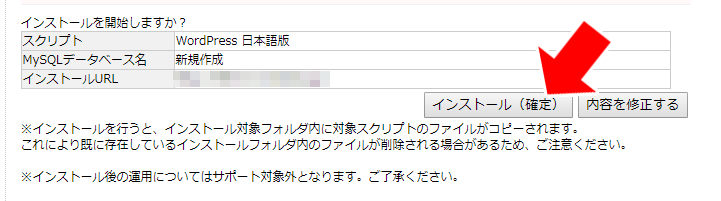
9、「http://●●からアクセスしてください」という部分をクリックしましょう。
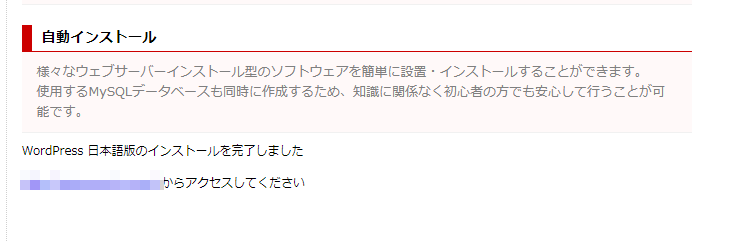
10、タイトルなどを入力したら「Wodrpressをインストール」をクリックしましょう。
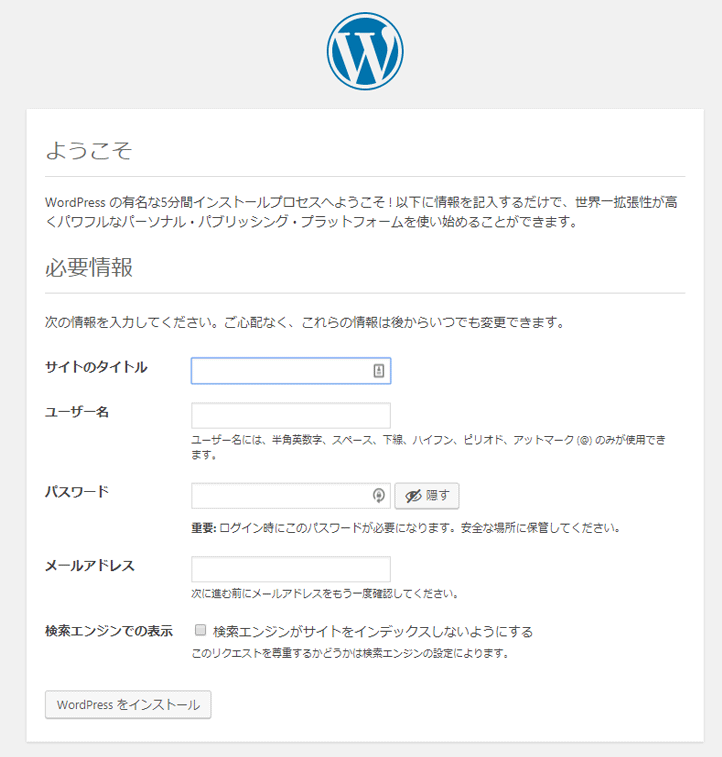
ワードプレスをインストールしたら最初に設定すべきことがありますので、
以下を参考に設定しましょう。

